Kā noskaidrot, vai jūsu iPhone 7 ir pieejams lietojumprogrammas atjauninājums
Lietotņu atjauninājumi jūsu iPhone tālrunī bieži nodrošina uzlabojumus, kļūdu labojumus un jaunas funkcijas ierīcēm instalētajām lietotnēm. Tomēr šie lietotņu atjauninājumi, iespējams, netiks instalēti automātiski vai uzreiz, kad tie būs pieejami lietotņu veikalā. Ja konstatējat, ka vēlaties izmantot lietotnes funkciju, kas tika iekļauta nesenajā atjauninājumā, taču šķiet, ka šī funkcija vēl nav pieejama ierīces lietotnes versijā, iespējams, rodas jautājums, kā noskaidrot, vai ir atjauninājums, kas šai lietotnei ir pieejams jūsu iPhone.
Tālāk sniegtais ceļvedis parādīs, kur meklēt jaunus atjauninājumus. Mēs arī parādīsim, kur atrast iestatījumu, kas var automātiski pārvaldīt jūsu lietotnes atjauninājumus, lai turpmāk jums nebūtu manuāli jāpārbauda, vai atjauninājums vēl ir pieejams.
Kā pārbaudīt lietotņu atjauninājumus iPhone 7
Tālāk norādītās darbības tika veiktas iPhone 7 Plus operētājsistēmā iOS 10.2. Šī raksta beigās mēs parādīsim iestatījumu, kuru varat iespējot savā iPhone, kas ļaus ierīcei automātiski instalēt lietotņu atjauninājumus, tiklīdz tie būs pieejami. Ja vien jums nav dažas lietotnes, kuras jūs noteikti nevēlaties atjaunināt, lielākajai daļai lietotāju tā var būt ideāla opcija, jo tā ļaus iPhone automātiski pārvaldīt jūsu lietotņu atjauninājumus.
1. darbība: atveriet App Store .

2. darbība: ekrāna apakšdaļā pieskarieties cilnei Atjauninājumi .
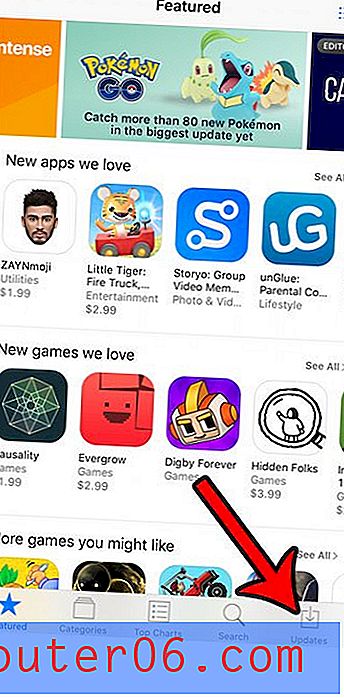
3. darbība: pārbaudiet atjauninājumu sarakstu šajā ekrānā. Ja poga blakus lietotnei saka Atjaunināt, varat pieskarties šai pogai, lai instalētu šīs lietotnes atjauninājumu. Varat arī atlasīt opciju Atjaunināt visu ekrāna augšdaļā, lai instalētu visus pieejamos lietotņu atjauninājumus.
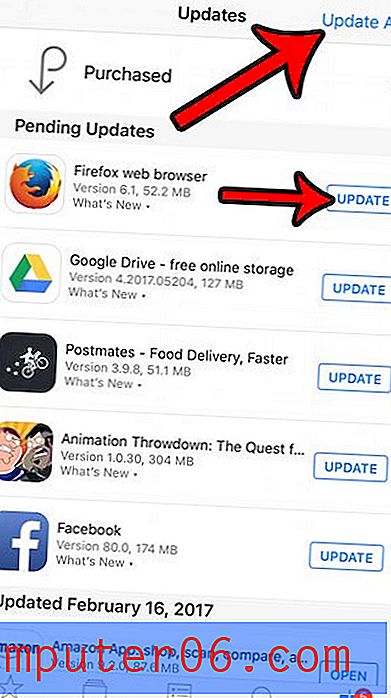
Kā minēts iepriekš, savā iPhone 7 varat iespējot automātiskus lietotņu atjauninājumus, ja vēlaties, lai tālrunis pats pārvaldītu lietotņu atjauninājumus.
1. darbība: pieskarieties ikonai Iestatījumi .
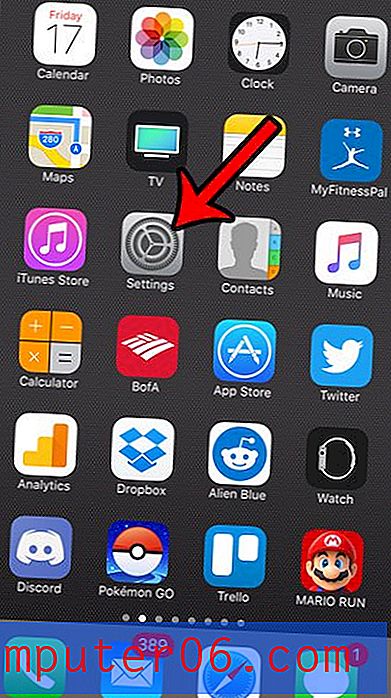
2. solis: ritiniet uz leju un piesitiet opcijai iTunes & App Store .
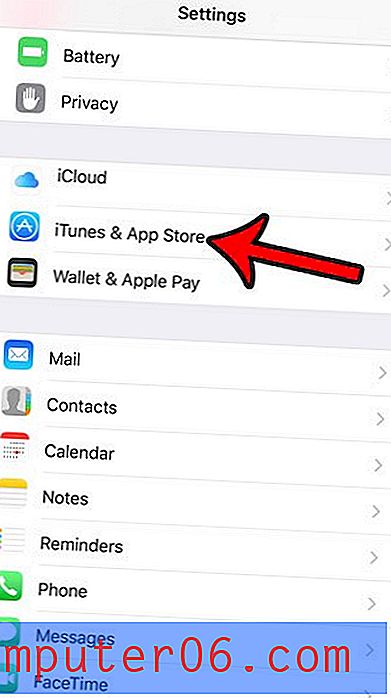
3. darbība: pieskarieties pogai pa labi no atjaunināšanas, lai to ieslēgtu.
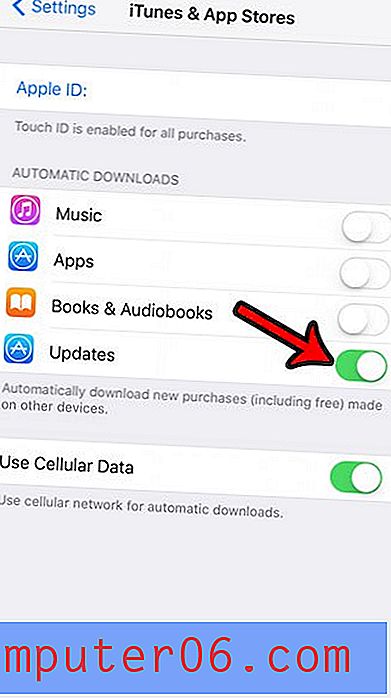
Varat arī izvēlēties ieslēgt vai izslēgt opciju Lietot mobilos datus, ja atjauninājumus vēlaties lejupielādēt tikai tad, kad esat izveidojis savienojumu ar Wi-Fi tīklu.
Vai jūsu iPhone krātuvē trūkst vietas, kas apgrūtina jaunu lietotņu, mūzikas vai filmu lejupielādi? Uzziniet par veidiem, kā atbrīvot vietu atmiņā savā iPhone, lai redzētu dažas no jums pieejamajām iespējām, kā palielināt pieejamo istabu.



